Kommunikointi eri kieltä puhuvien kanssa on helpottunut tekniikan kehityksen myötä. Voimme käyttää käännössovelluksia mobiililaitteissamme ja sisäänrakennettuja käännöstyökaluja työpöytäsovelluksillemme . Onneksi Microsoft Outlook on yksi tällainen työpöytäsovellus, jossa on käännöstyökalu, ja työkalu on saatavana Outlookin verkkoversiossa.
Kun saat sähköpostin toisella murteella, sinulla on muutama tapa kääntää se. Voit säätää asetuksiasi käsittelemään kaikkia saapuvia sähköposteja toisella kielellä samalla tavalla. Tai voit tehdä käännöksiä tarvittaessa.
Outlookin käännösasetusten muuttaminen saapuvalle sähköpostille
Jos saat säännöllisesti sähköposteja, jotka on käännettävä, asetusten nopea muuttaminen vastaamaan tätä tarvetta on hyvä tapa edetä. Näin voit tehdä sen Outlook-työpöytäsovelluksessa.
- Avaa Outlook ja siirry kohtaan Tiedosto > Asetukset .
- Valitse Outlookin asetukset -ikkunasta Kieli vasemmalta.
- Vieritä alas oikealla kohtaan Käännös .
- Valitse vaihtoehto yläreunasta. Voit valita Käännä aina, Kysy ennen kääntämistä tai Älä koskaan käännä. Ilmeisesti sinun kannattaa valita toinen kahdesta ensimmäisestä vaihtoehdosta.
- Voit vahvistaa käännöskielen, jonka pitäisi olla jo asetettu oletuksellesi.
- Jos sinulla on muita kieliä kuin omasi, joille et halua käännöksiä, voit lisätä sen alareunassa olevaan ruutuun napsauttamalla Lisää kieli .
- Napsauta OK .
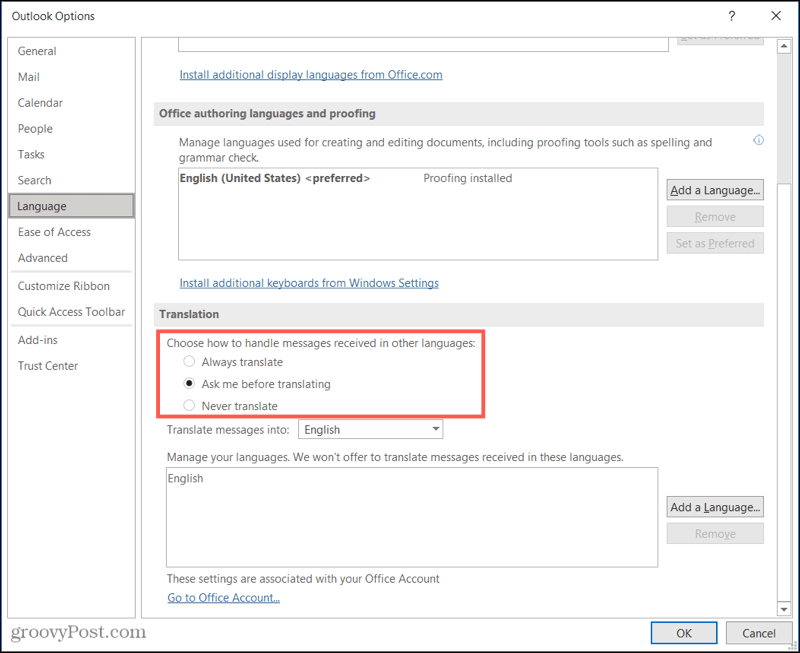
Voit siirtyä samaan asetukseen Outlook for webissä seuraavasti.
- Napsauta Asetukset (rataskuvake) oikeassa yläkulmassa.
- Napsauta sivupalkin alareunassa Näytä kaikki Outlook-asetukset .
- Valitse vasemmasta reunasta Mail ja oikealta Viestien käsittely .
- Käännös- kohdassa sinulla on samat vaihtoehdot Aina, Kysy ja Ei koskaan.
- Tee valintasi ja napsauta Tallenna .
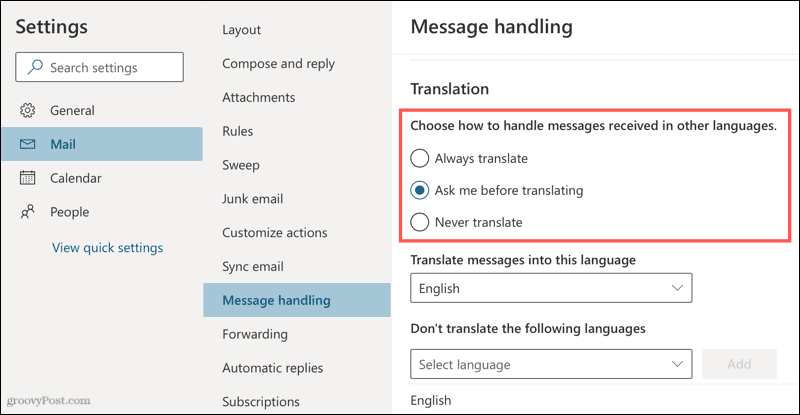
Riippuen siitä, minkä vaihtoehdon valitset, saapuvat viestisi käyttäytyvät eri tavalla aina kääntääkseen tai kysyäkseen ennen kääntämistä. Mutta ne toimivat periaatteessa samalla tavalla työpöytäsovelluksessa ja Outlook for webissä.
Käytä aina käännöstä
Tämä on nopein tapa, jos saat säännöllisesti sähköpostiviestejä toisella murteella. Käännös kestää vain sekunteja (yhteydestäsi riippuen), ja saat käännetyn tekstin automaattisesti.
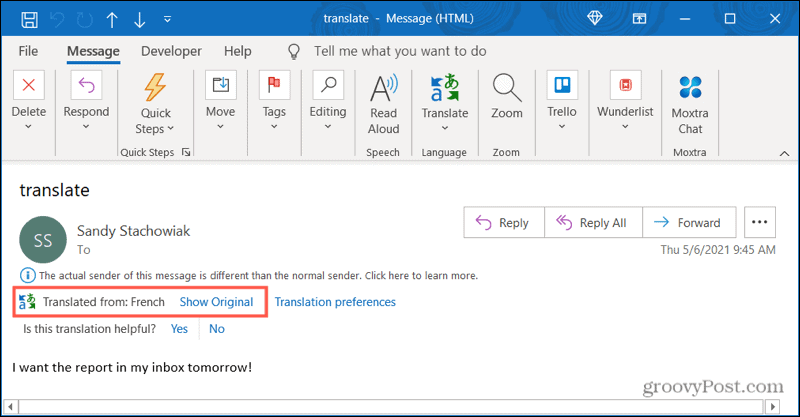
Näet tekstin alkuperäisen kielen ja voit napsauttaa Näytä alkuperäinen nähdäksesi sen ennen käännöstä.
Käytä Kysy ennen kääntämistä
Tässä asetuksessa näet viestin yläosassa vaihtoehdon Käännä viesti kielelle: [kieli] . Napsauta sitä, niin näet Outlookin kääntävän tekstin haluamallesi kielelle.
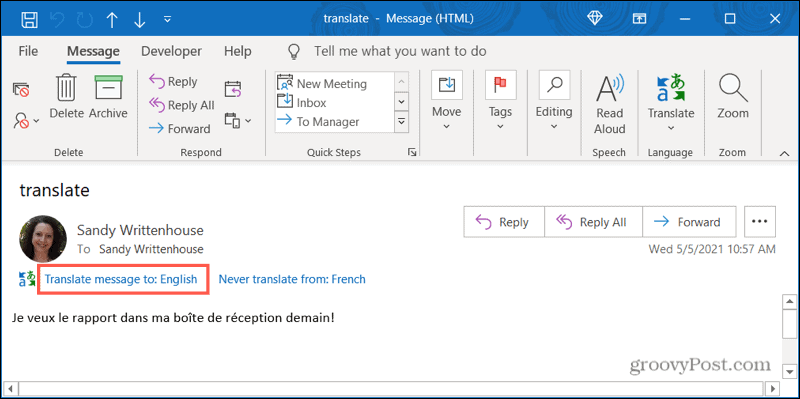
Kuten yllä olevassa asetuksessa, voit napsauttaa Näytä alkuperäinen nähdäksesi kääntämättömän tekstin. Voit myös ottaa automaattiset käännökset käyttöön aiemmin kuvatulla tavalla.
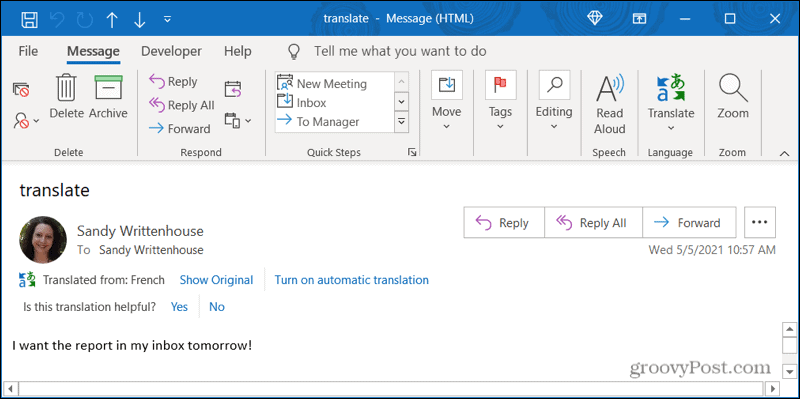
Kuinka tehdä kertakäännös sähköpostille
Ehkä haluat mieluummin säilyttää käännösasetuksena Älä koskaan käännä yllä olevassa vaiheessa 4 ja käyttää Outlookia sähköpostien kääntämiseen niiden saapuessa.
- Valitse sähköpostissa teksti, jonka haluat kääntää vetämällä osoitinta sen läpi.
- Napsauta hiiren kakkospainikkeella ja siirrä kohdistin pikavalikon kohtaan Käännä.
- Näet sitten käännöksen ponnahdusikkunan yläosassa. Voit myös valita Käännä viesti kääntääksesi itse sähköpostin tekstin tai käyttää nauhan Käännä -painiketta.
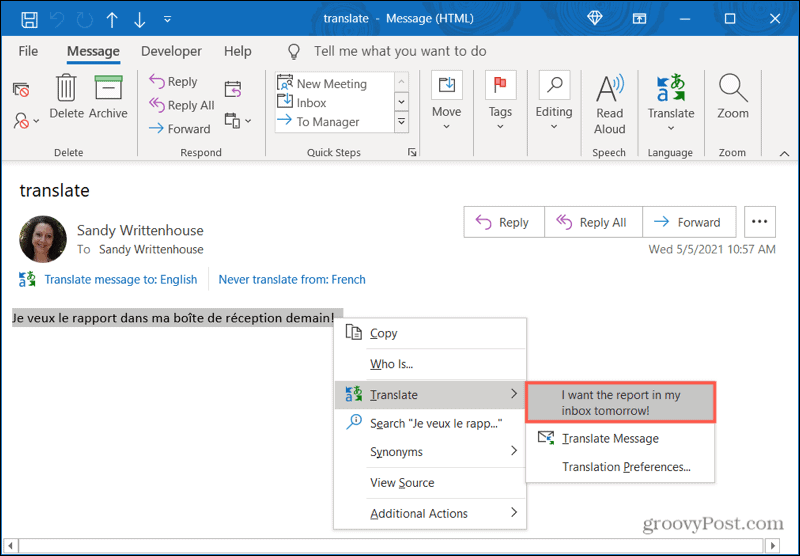
Kommunikoi nopeammin Microsoft Outlook Translationsin avulla
Microsoft Outlook -työpöytäsovelluksen ja verkossa olevien asetusten ja kertakäännösten ansiosta muilla kielillä viestimisen ei tarvitse olla vaikeaa. Outlookin avulla voit kääntää sähköpostit vaivattomasti.
Saat lisäapua käännöksiin tutustumalla PDF-dokumentin kääntämiseen .
![Xbox 360 -emulaattorit Windows PC:lle asennetaan vuonna 2022 – [10 PARHAAT POINTA] Xbox 360 -emulaattorit Windows PC:lle asennetaan vuonna 2022 – [10 PARHAAT POINTA]](https://img2.luckytemplates.com/resources1/images2/image-9170-0408151140240.png)
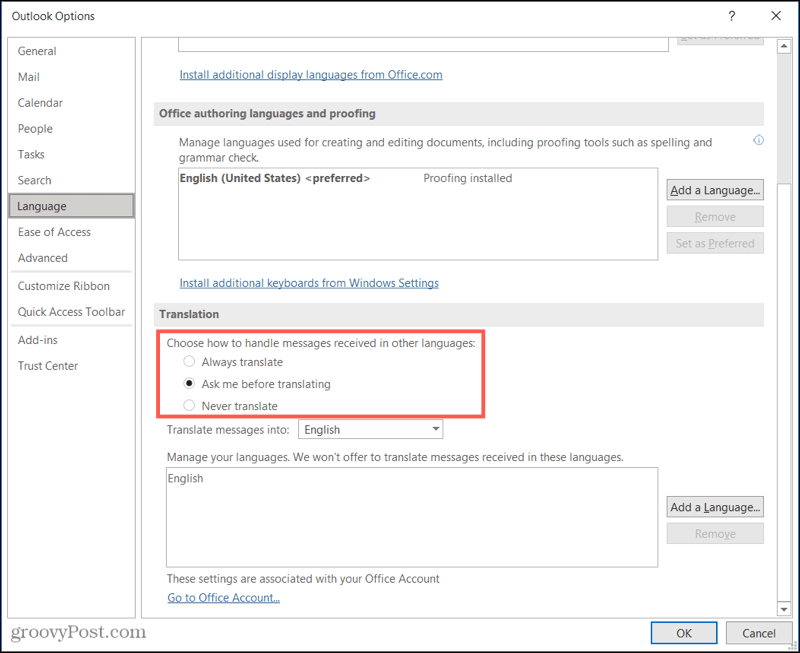
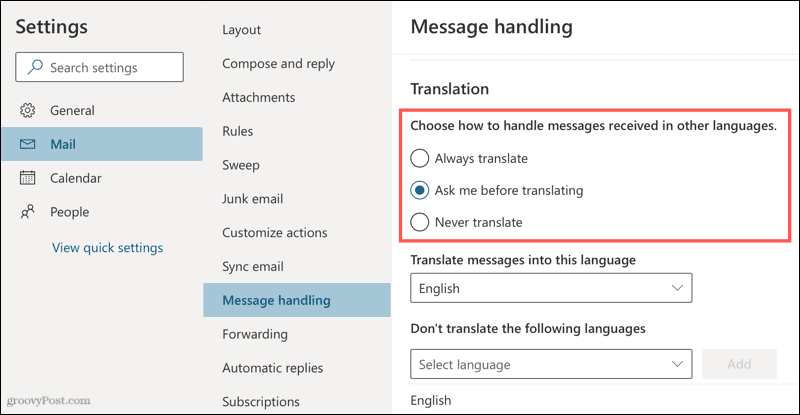
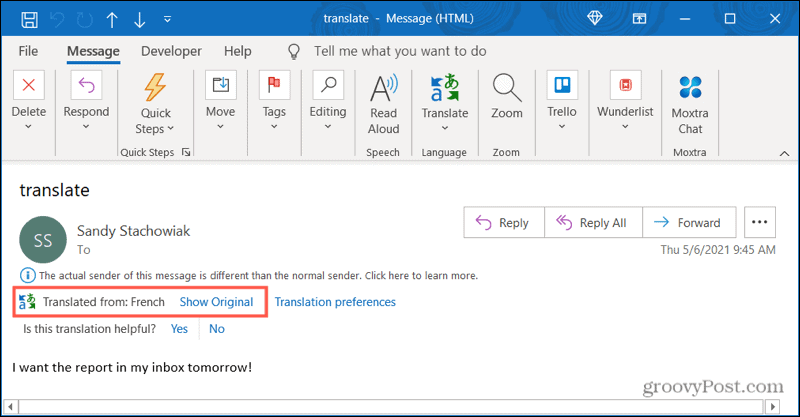
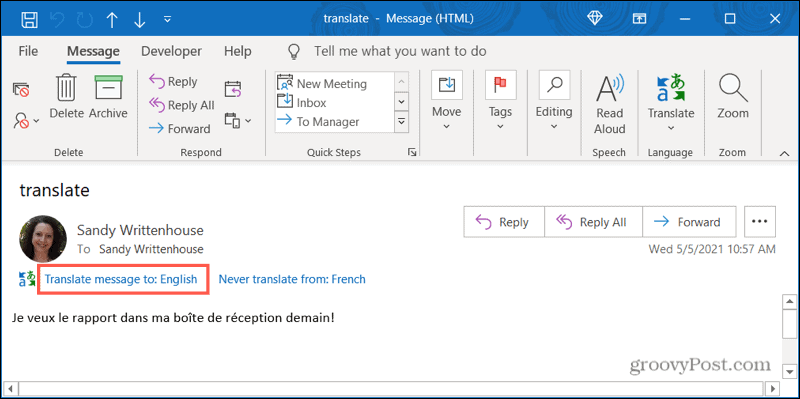
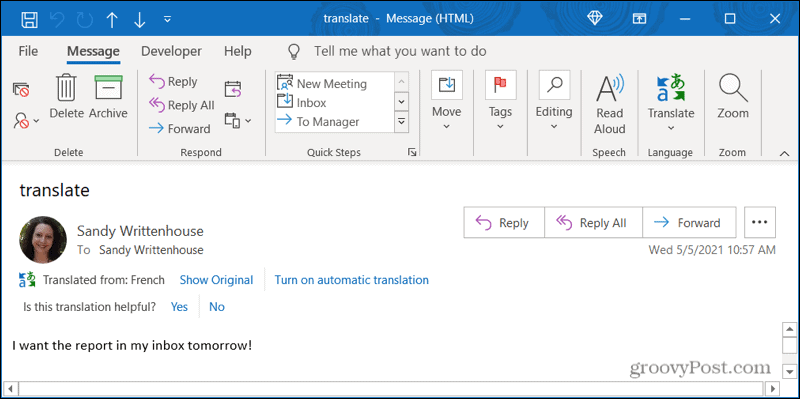
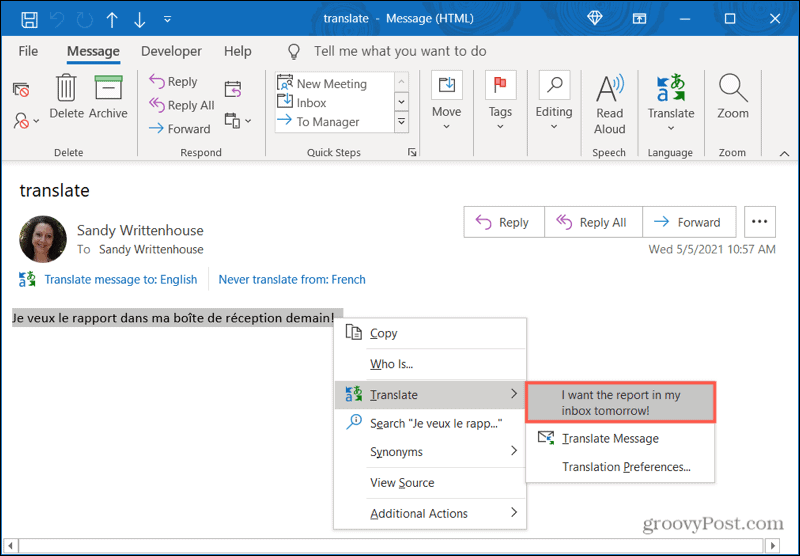
![[100 % ratkaistu] Kuinka korjata Error Printing -viesti Windows 10:ssä? [100 % ratkaistu] Kuinka korjata Error Printing -viesti Windows 10:ssä?](https://img2.luckytemplates.com/resources1/images2/image-9322-0408150406327.png)




![KORJAATTU: Tulostin on virhetilassa [HP, Canon, Epson, Zebra & Brother] KORJAATTU: Tulostin on virhetilassa [HP, Canon, Epson, Zebra & Brother]](https://img2.luckytemplates.com/resources1/images2/image-1874-0408150757336.png)

![Kuinka korjata Xbox-sovellus, joka ei avaudu Windows 10:ssä [PIKAOPAS] Kuinka korjata Xbox-sovellus, joka ei avaudu Windows 10:ssä [PIKAOPAS]](https://img2.luckytemplates.com/resources1/images2/image-7896-0408150400865.png)
